ショートカットキー
StudioOneには便利なショートカットキーが用意されています。
コピペや保存、やり直し等の基礎的なものから、イベント名の変更やイベントのミュートなど使用頻度の少ないものもあります。
ショートカットキーの一つに代替ツールというものがあり、使いこなすことで効率よく作業をすることができます。
今回は代替ツールの使い方や設定について見ていきましょう!
代替ツールとは
StudioOneには編集操作をするための「やじるしツール」「範囲ツール」「分割ツール」といったツール群が存在しています。
代替ツールはよく使うツールに簡単に切り替えられるように設定できるものです。
早速代替ツールについて確認してみましょう!
画面上部にツールバーがありますが、ツールの下に青い線が引いてある項目があります。
矢印ツールを選択中にCtrlキー(MacはCommandキー)を押すことで、一時的に代替ツールを使うことができます。
動画でも確認してみましょう。
動画の通り、代替ツールを変更する場合は矢印キーをクリックしてツールリストを表示させます。
日常的に分割ツールを多用する場合は分割ツールを代替ツールとして指定しておけば、毎回クリックや数字キーで切り替える必要がなくなります。
おまけ:矢印ツールと範囲ツールをリンク
ツールバー関連のおまけとして「矢印ツールと範囲ツールをリンク」という機能を解説させていただきます。
これは、矢印ツールを選択中に範囲ツールも一緒に使うことができるようになる機能です。
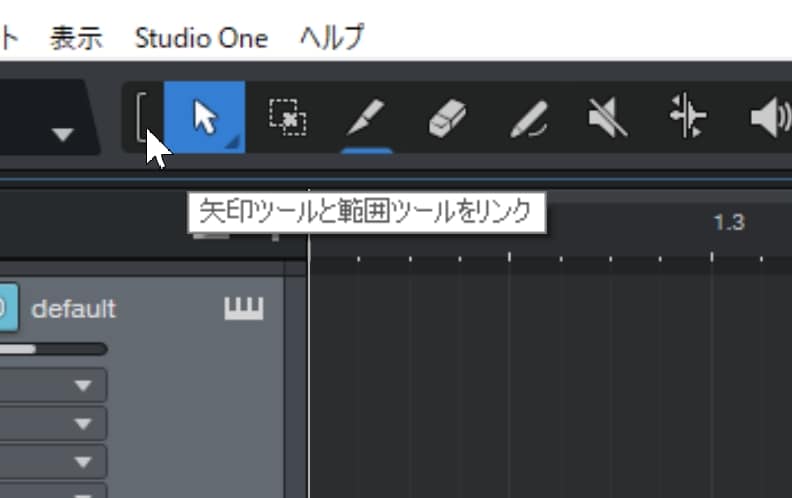
デフォルトの矢印キーはどこをドラッグしても矢印ツールの動きをします。
つまり、選択した範囲にあるオブジェクトをすべて選択してくれます。

しかし「矢印ツールと範囲ツールをリンク」をONにすることで、下半分は矢印ツール、上半分は範囲選択ツールという挙動に変更することができます。
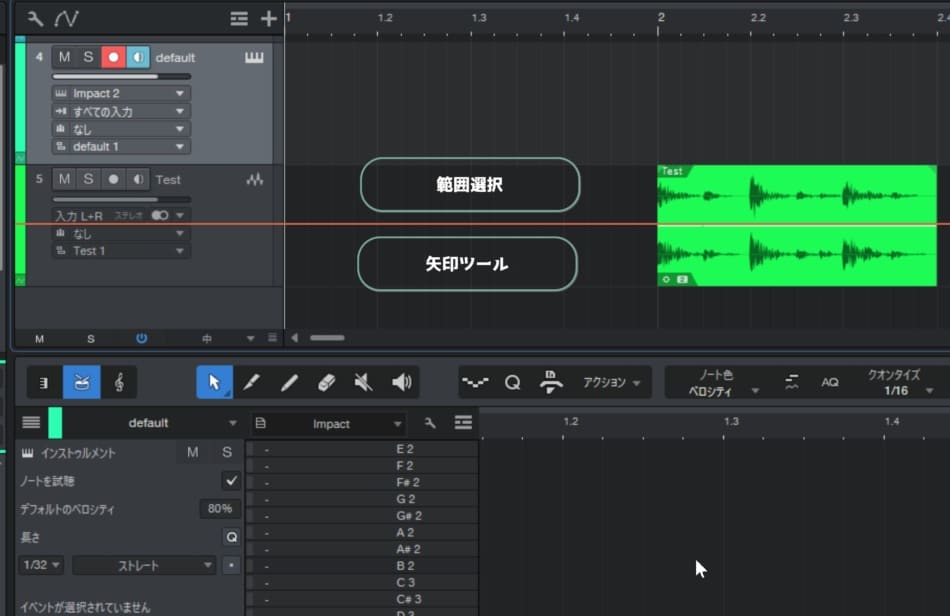
少し分かりにくいですが、動画でも確認してみましょう。
まとめ
今回はツールバーを便利に活用するための「代替ツール」「矢印ツールと範囲ツールをリンク」について解説させていただきました。
どちらも作業効率をアップさせる機能なので、ぜひ活用していきたいですね!
他にも便利な機能がたくさんありますので、ぜひ他の記事もご覧ください♪




